Неизвестный диск, не инициализированный в Windows 10 ◁
Ранее сегодня я решил, наконец, начать использовать твердотельный накопитель Transcend (SSD), который купил несколько лет назад. Поскольку я был доволен производительностью своего настольного компьютера, до сегодняшнего дня я ни разу не устанавливал SSD (первоначально он был куплен для моего старого ThinkPad).
После установки SSD-накопителя включите компьютер. Естественно, вновь установленный диск не появился в проводнике. Итак, вы открыли «Управление дисками».

В окне «Управление дисками» появился недавно установленный SSD, но когда я щелкнул правой кнопкой мыши нераспределенное пространство SSD, чтобы разделить его, все параметры были выделены серым цветом.
Посмотрев на экран несколько секунд, я заметил это» Неизвестно, не инициализировано » для SSD-накопителя. Если вы также установили новый диск и получили сообщение «Неизвестно, не инициализировано» в «Управлении дисками», вот как исправить ошибку, инициализировав диск.
Прежде чем приступить к инициализации диска, помните, что инициализация диска приведет к потере данных. Другими словами, инициализация диска сотрет на нем данные, если таковые имеются. Поэтому, если у вас есть данные, лучше всего обратиться к специалисту по восстановлению данных или использовать сторонние инструменты для резервного копирования данных на диске перед инициализацией. Обычно инициализация требуется только для новых дисков.
Инициализация диска в Windows 10
Пасо 1: Откройте Управление дисками. Щелкните правой кнопкой мыши в сообщении Неизвестно, не инициализировано а затем выберите опцию Инициализировать диск .
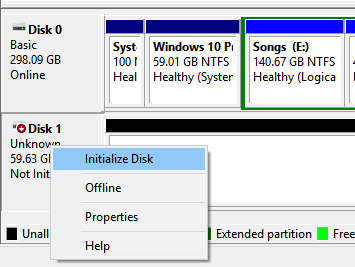
Пасо 2: Когда вы увидите диалоговое окно «Инициализация диска», убедитесь, что выбран номер диска, выберите стиль раздела как МБР (Основная загрузочная запись) или GPT (Таблица разделов GUID), а затем нажмите кнопку ХОРОШО . Поздравляем! Вы только что инициализировали диск.

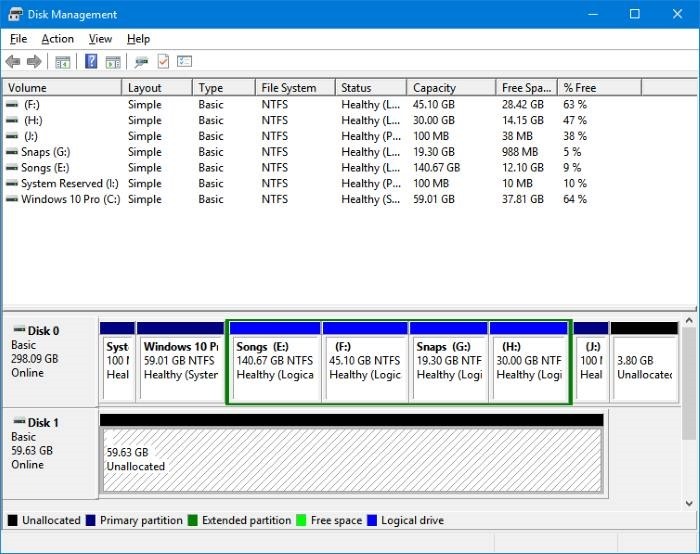
Если вы путаете GPT и MBR, мы предлагаем вам выбрать MBR. Если вы захотите позже преобразовать MBR в GPT, вы можете это сделать.